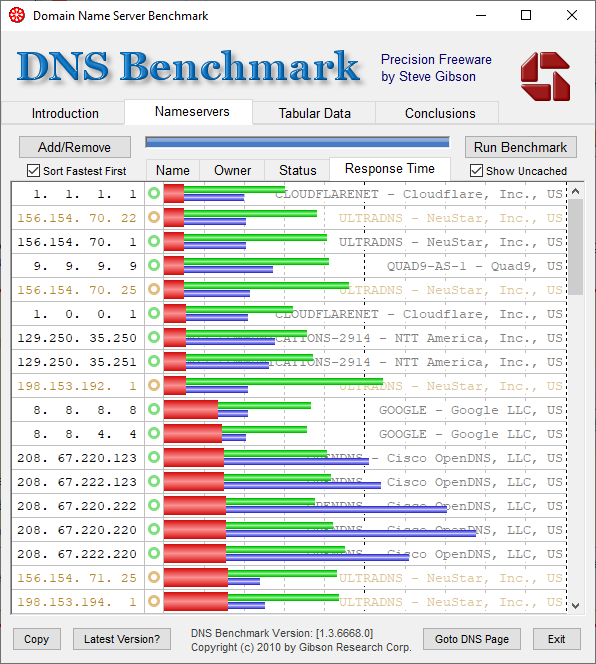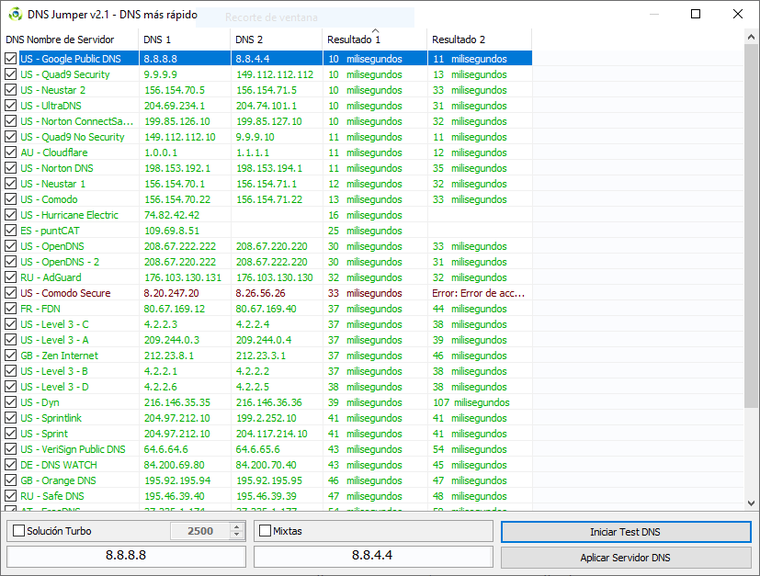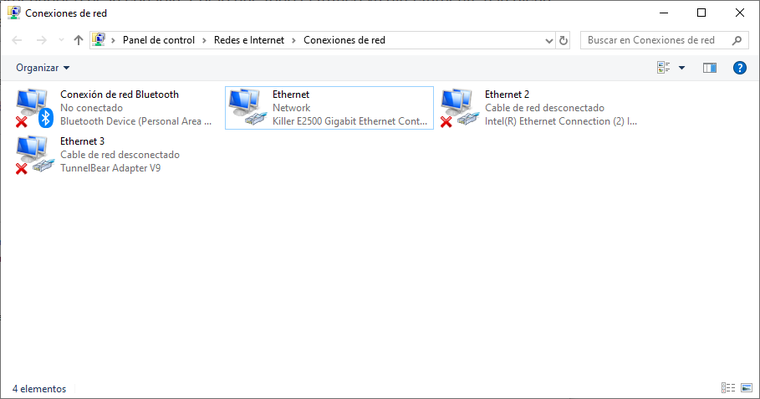Informática
Como ya sabrás, los servidores de DNS sirven para traducir el nombre de dominio de una página web (por ejemplo, wikiversus.com) a una dirección IP pública (101.22.171.15) que utiliza el ordenador para comunicarse.
En casi todos los dispositivos (ordenador, router, móvil, etc.) el servidor de DNS se configura automáticamente, pero si tú quieres puedes modificarlos a mano para conseguir mejoras de velocidad (sobre todo en lo referente a la latencia) y de privacidad.
Ventajas de un buen servidor de DNS:
Aumenta la velocidad de carga de las páginas web.
Mejora la fiabilidad de la conexión.
Reduce el ping y de la pérdida de paquetes.
Aumenta la seguridad de la navegación y la protección contra phishing, malware y spam.
Capacidad de usar controles parentales.
Mayor privacidad. Al usar servidores DNS de terceros, en vez de los del proveedor de internet, evitamos que nuestos ISP registre nuestra actividad y podemos eludir el bloqueo de ciertos sitios web.
¿Sirve cambiar de servidor de DNS para mejorar el ping en juegos?
La respuesta corta es: no.Como ya sabes, la latencia es algo muy importante a la hora de jugar online. Cuando menos latencia o retraso (ping/lag) más precisos serán nuestros movimientos. Por hacer un símil, jugar con mucha latencia sería como jugar borracho. Todo es menos preciso.
Sin embargo, muchos juegos realizan la conexión directamente a una IP, sin necesidad de utilizar las DNS. Y en caso de necesitarlas, solo ayudarían en la conexión inicial, en la que se traduce de una dirección web a una IP. Después, esa información queda guardada en la caché del ordenador o de la consola. Por lo que todo el tráfico va directamente a la dicha IP sin necesidad de utilizar los servidores de DNS.
Mejores servidores de DNS públicos y gratuitos
Probablemente, el que el servidor de DNS que más te suene es el famoso 8.8.8.8 de Google porque nos lo meten hasta en la sopa, sin embargo, no es el más rápido.
A continuación, vamos a ver una lista de los servidores de DNS que mejor suelen funcionar en general. Esto no quiere decir que sean los mejores para todo el mundo (más detalles abajo).
Para mí, que estoy en España, el servidor más rápido en todos los test es el de Cloudflare que utiliza las direcciones IP 1.1.1.1 y 1.0.0.1.
Cómo elegir el mejor servidor de DNS para ti
Hay programas que sirven para probar un montón de servidores de DNS de manera automática. De esta manera podrás elegir de manera fácil el mejor servidor de DNS para tu conexión:
DNS Benchmark: es el que más me gusta. Tarda un par de minutos, pero da información completa y precisa sobre los mejores servidores de DNS para ti.
Dns Jumper: es muy rápido (segundos), pero no es tan preciso. De todas formas, es suficiente para la mayoría de los usuarios.
Name Bench: es el más completo, eso sí, tarda bastante tiempo en realizar todas las pruebas (más de 15 minutos). Además, los resultados son más difíciles de interpretar.
DNS Perf: permite ver resultados globales y hacer pruebas sin tener que bajarte ningún programa. Por ejemplo, aquí podemos ver los resultados para Europa y para Latinoamérica.
Como ves, Cloudflare es el servidor de DNS más rápido en casi todos los países. Otras características de los mejores servidores de DNS
1. Clouflare
Ventajas de los servidores DNS de Cloudflare:
Son gratis y fáciles de usar
Tienen el mejor rendimiento
Proporcionan una gran privacidad
Cuenta con aplicación móvil para iOS y Android
2. Quad9
Ventajas de los servidores de DNS de Quad9:
Son gratis
Seguras porque bloquean malware de Internet
Proporcionan una muy buena velocidad
3. Google Public DNS
Ventajas de los servidores de DNS de Google:
Son gratuitos
Tienen servidores localizados en todo el mundo, por lo que son rápidos en todas las geografías
4. OpenDNS
Ventajas de los servidores DNS de OpenDNS:
Gratuitos
Protege contra spam
Control parental
Muy buena velocidad
5. CleanBrowsing
Normal: con filtro de seguridad pishing, spam y malware.
Un filtro para contenido para adultos: impide que se pueda acceder sitios web para adultos.
Un filtro para familias: bloquea proxies, VPNs y cierto contenido para adultos.
Si te interesa, también tienen más planes de pago.
¿Cómo cambiar las DNS?
¿Cómo cambiar las DNS en Windows?
Vamos a Configuración.
Red e Internet.
Nos desplazamos hacia abajo y pinchamos en Centro de redes y recursos compartidos.
Ahora en la parte izquierda encontraremos Cambiar configuración del adaptador.
Pinchamos con el botón derecho sobre el adaptador que utilizamos para conectarnos a internet (que suele ser el que no tiene una cruz o X encima) y le damos a Propiedades.
Pinchamos en TCP/IPv4 y le damos otra vez a Propiedades.
Activamos “Usar las siguientes direcciones de servidor DNS” e introducimos las direcciones DNS que queramos (1.1.1.1 y 1.0.0.1 para Cloudflare, por ejemplo).
Le damos a Aceptar y cerramos las ventanas abiertas.
¿Cómo cambiar las DNS en macOS?
Vamos a Preferencias del Sistema.
Pincha en Red y selecciona la conexión en uso (ethernet o WiFi) y pulsa en Avanzado.
Pinchamos en la pestaña de DNS, pulsamos en el botón [+] y añadimos las direcciones IP de las DNS que queramos (1.1.1.1 y 1.0.0.1 para Cloudflare, por ejemplo).
¿Cómo cambiar las DNS en Android?
Si queremos configurar CloudFlare, tan solo tendremos que bajar su aplicación para Android.Si queremos configurar otras DNS tendremos que:
Vamos a los Ajustes.
Red e Internet (en algunos modelos suele poner WiFi y redes).
Veremos una lista de redes WiFi. Pulsamos y mantenemos el dedo sobre la red WiFi en la que queremos cambiar las DNS WiFi.
Pulsamos en Modificar Red > Opciones avanzadas > Seleccionar IP Estática.
Introducimos las IPs de los servidores de DNS y pulsamos en Guardar.
¿Cómo cambiar las DNS en iOS?
Si queremos configurar CloudFlare, tan solo tendremos que bajar su aplicación para iOS.Si queremos configurar otras DNS tendremos que:
Accederemos a Ajustes > Wi-FI y pulsamos sobre la [i] azul que aparece a la derecha de la red a la que estamos conectados
Pulsamos en Configuración DNS y cambiamos de Automático a Manual.
Ahora le damos a Añadir servidor e introducimos la DNS primaria (por ejemplo, 1.1.1.1) y pulsamos otra vez en Añadir servidor para introducir la DNS secundaria (1.0.0.1).
Le damos a Guardar.
Te puede interesar...
Xiaomi Redmi AirDots vs Xiaomi Mi AirDots, ¿cuáles son las diferencias?
Redmi AirDots: aunque no son perfectos, Xiaomi vuelve a superar a la competencia
La obsolescencia programada de los AirPods: 160 euros y dos años de vida...
HDR10+ ¿qué es y en qué se diferencia del HDR10?
¿Qué es un chiplet? ¿Cómo mejora el diseño de los procesadores?
¿Cómo usar Google Pay? ¿Es seguro? ¿Cuáles son sus ventajas e inconvenientes?
SSD vs HDD - ¿cuáles son las diferencias, ventajas e inconvenientes
¿Qué diferencia hay entre NAND y V-NAND?